 KIT E-CON 12
KIT E-CON 12
Sistem Interkom Berwayar dengan Aplikasi Telefon Pintar
Panduan Pengguna
EliteConnect www.aap.co.nz
Spesifikasi
| Bekalan Kuasa | 15VDC 1.3A |
| Sambungan Internet | Ethernet atau Wifi untuk Memantau |
| Sokongan Apl | Tuya Smart |
| Sokongan Telefon | iOS & Android |
| Tahan Cuaca | Stesen Pintu Sahaja |
| Ketinggian Pemasangan | Monitor:1.5m Stesen Pintu:1.2 – 1.5m |
| Monitor Maksimum | Sehingga 6 Monitor |
| Stesen Maksimum | Sehingga 2 Stesen Panggilan |
Pengkabelan Selesaiview
- Adalah disyorkan untuk menggunakan CAT6 untuk semua kabel pada sistem interkom EliteConnect.
- Pengebumian terus atau CAT6 yang diisi gel disyorkan untuk kabel yang dikendalikan secara luaran (termasuk saluran dalam).
![]() Keperluan Aplikasi Tuya:
Keperluan Aplikasi Tuya:
Sambungan Internet
E-CON MONITOR mesti mempunyai sambungan Internet Ethernet atau Wifi untuk aplikasi Tuya Smart beroperasi.
Telefon pintar
Apple iOS 11.0 & Ke Atas ![]()
Android 5.0 & Ke Atas ![]()
Akaun
Semua Pemilik APP& Pengguna jemputan mesti mempunyai akaun Tuya Smart yang aktif.
 Skema Pendawaian - Bekas iniample menunjukkan 2 x stesen pintu disambungkan kepada 3 x monitor
Skema Pendawaian - Bekas iniample menunjukkan 2 x stesen pintu disambungkan kepada 3 x monitor
Pendawaian & Pengalamatan Sistem E-CON (Penting)
- Maksimum 6 monitor boleh disambungkan ke 1 sistem.
- Maksimum 2 stesen pintu boleh disambungkan ke 1 sistem.
- Stesen pintu 1 & 2 mesti sentiasa berwayar ke 'Monitor 1'.
- Setiap monitor memerlukan bekalan kuasa 15V 1.3A sendiri.
- Setiap monitor ditetapkan secara lalai sebagai 'Monitor 1'. Untuk sistem yang mempunyai lebih daripada 1 monitor, setiap monitor mesti ditetapkan kepada alamat unik. Lihat di bawah untuk butiran lanjut:
Cara Menangani Monitor
- Ketik skrin untuk memaparkan menu utama. Pergi ke 'Tetapan' kemudian 'Sistem'.
- Di sini anda boleh menukar 'ID Peranti' kepada nombor unik & tersedia seterusnya.
- Monitor kini harus dimulakan semula sebagai nombor baru yang dipilih.
Warna Pendawaian
PEMANTAUAN E-CON
Kuasa IN
MERAH = 1SVDC
HITAM = GND
Comms
MERAH =V+
PUTIH = AUDIO
HITAM = GND
KUNING = VIDEO
Kenalan Bersih Dicetuskan oleh Monitor 'Ikon Utama'
HITAM = TIDAK
MERAH = COM
KUNING = NC
Ethernet
MERAH = RxN
COKLAT = RxP
HITAM = TxN
KUNING = TxP
E-CON GATE KP
Kuasa IN
UNGU = 12-1SVDC
KELABU = GND
Comms
MERAH =V+
PUTIH = AUDIO
HITAM = GND
KUNING = VIDEO
Kenalan Bersih Dicetuskan oleh Monitor 'Ikon Gerbang' & Apl telefon pintar
HIJAU = TIDAK
OREN = COM
COKLAT = NC
REX {N/O Butang)
BIRU = TRG TERBUKA
KELABU = GND
E-CON GATE
Lihat Skema
Persediaan Apl & Tapak dengan Monitor Disambungkan melalui Ethernet
- Sebelum meneruskan, pastikan monitor anda mempunyai sambungan internet Ethernet & telefon pintar anda disambungkan ke Wifi penghala yang sama.
- Muat turun Apl
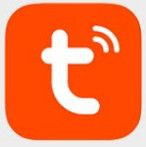
Cari 'Tuya Smart' di 'App' atau 'Play' Store atau imbas pautan QR di bahagian atas sebelah kanan halaman ini.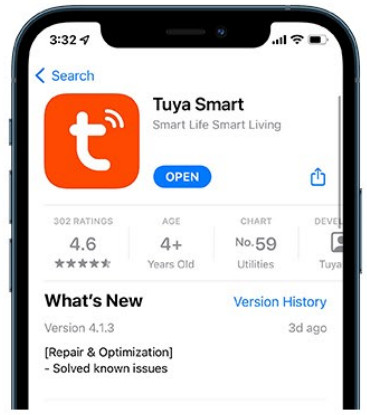
- Buat akaun Tuya

Semua pengguna mesti mempunyai akaun 'Tuya Smart' yang aktif untuk sama ada menambah peranti atau mengendalikan KIT E-CON daripada mana-mana peranti pintar.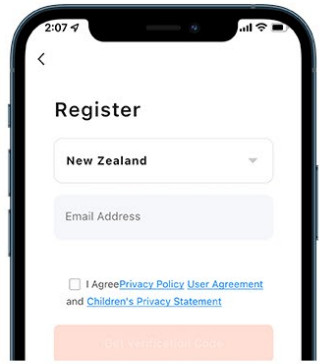
Tekan 'Daftar' dari dalam apl untuk mendaftar. - . Monitor Persediaan

Pergi ke 'Tetapan', kemudian 'Tetapan Rangkaian' & pilih 'Kabel' di bawah 'Mod Rangkaian' Seterusnya tekan butang belakang & monitor akan dimulakan semula dalam mod terpilih baharu.
- Tambah Peranti

Dari skrin 'Laman Utama', tekan 'Tambah Peranti'. Ini juga boleh diakses melalui ikon bulatan oren/tambah.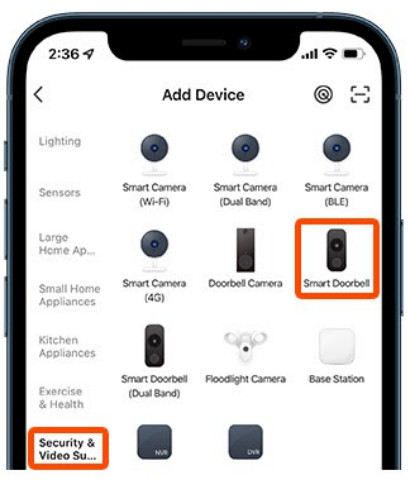
Seterusnya tekan 'Kamera & Kunci', kemudian tekan 'Loceng Pintu Pintar". - Peranti Berpasangan

Tekan bahagian atas sebelah kanan skrin, kemudian pilih 'Kabel' daripada senarai juntai bawah.
Seterusnya tekan tanda 'Kuasa pada peranti…”. Akhir sekali tekan butang oren besar “Next'. - Cari/Tambah

Apl kini sepatutnya mula mencari monitor.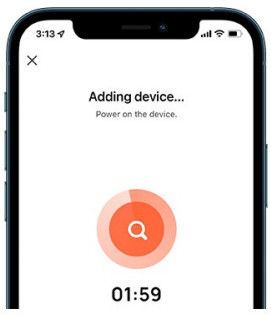
Setelah ditemui, peranti akan ditambahkan pada apl anda. Jika carian gagal, pastikan peranti dikuasakan & mempunyai sambungan internet yang aktif.
Apl Interkom Selesaiview

- Tutup / Keluar.
- Audio dari stesen pintu HIDUP/MATI.
- Syot Kilat – Tangkap imej & simpan ke aplikasi telefon atau galeri.
- Menghidupkan/mematikan mikrofon untuk komunikasi dua hala.
- Membuka pintu/pintu yang disambungkan kepada geganti monitor 1.
- Menukar komunikasi antara stesen pintu 1&2.
- Main semula rakaman daripada kad SD monitor (jika dipasang).
- Akses kepada imej daripada sejarah syot kilat interkom.
- Membuka pintu/pintu yang disambungkan ke geganti stesen pintu pagar.
- Rakam video semasa komunikasi stesen pintu masuk.
- Mengubah video menjadi mod skrin penuh.
- Menu tetapan.
Pantau Persediaan Wifi
- Gunakan halaman ini bersama-sama dengan persediaan Ethernet. Tukar langkah 3 & 5 seperti yang diperincikan di bawah;
- Pastikan telefon pintar anda disambungkan ke wifi yang sama dengan monitor sedang disambungkan. Wifi mestilah 2.4GHz sahaja
3.Memantau Persediaan![]()
Pergi ke 'Tetapan', kemudian 'Tetapan Rangkaian' & pilih 'Mod EZ' di bawah 'Mod Rangkaian' Seterusnya tekan butang belakang & monitor akan dimulakan semula dalam mod terpilih baharu. 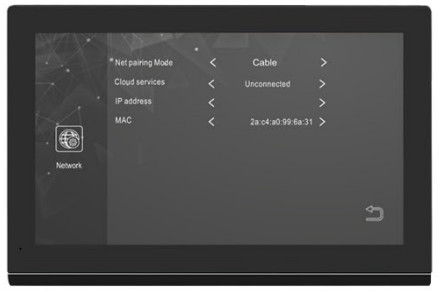
5. Peranti Berpasangan
Tekan bahagian atas sebelah kanan skrin, kemudian pilih 'Mod Wi-Fi' daripada senarai juntai bawah.
Sekarang tekan 'Langkah seterusnya', kemudian butang 'Mod EZ'. Masukkan kata laluan Wi-Fi yang anda sambungkan kemudian tekan 'Seterusnya'.
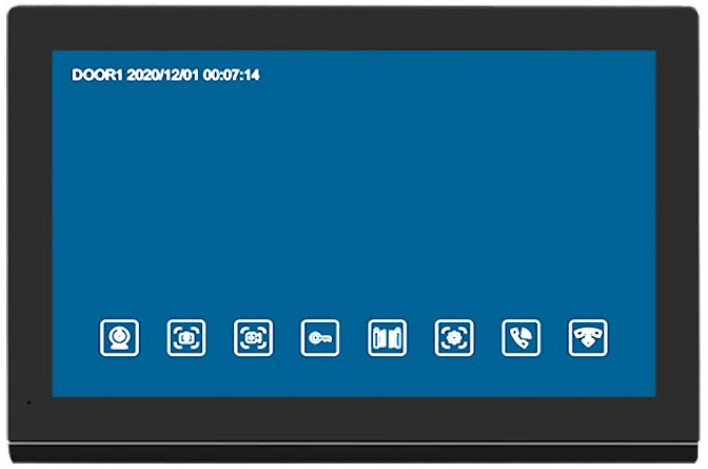
| View kamera stesen pintu. | |
| Imej syot kilat semasa komunikasi (memerlukan kad SD). | |
| Rakaman video semasa komunikasi (memerlukan kad SD). | |
| Mencetuskan sentuhan geganti dari dalam monitor. | |
| Mencetuskan hubungan geganti dari dalam stesen panggilan' | |
| Laraskan kelantangan, kecerahan, kontras & ketepuan. | |
| Pindahkan panggilan stesen panggilan ke peranti lain yang disambungkan. | |
| Jawab/dayakan komunikasi 2 hala antara stesen panggilan & monitor. | |
| Tutup/batalkan komunikasi antara stesen panggilan & monitor. | |
| Kembali ke skrin sebelumnya. |
| Kembali ke skrin sebelumnya. |
Fungsi & Ciri Tambahan
- E-CON MONITOR & E-CON GATE (KP) menyokong ciri tambahan yang tidak diperincikan dalam manual ini seperti: 'Pengesanan gerakan', 'Masa tetapan semula geganti' & 'Imej skrin siap sedia tersuai'.
- Jika anda ingin menggunakan fungsi ini, sila ikut antara muka pengguna monitor intuitif untuk mengakses & mendayakan tetapan ini. 'Imej skrin tersuai' memerlukan imej untuk dimuatkan pada kad SD yang kemudiannya dimasukkan ke dalam monitor (kad SD tidak disertakan).
- Sambungan monitor Wifi tidak disyorkan kerana sambungan mudah hilang akibat gangguan, menukar penghala anda (atau kata laluan penghala). Sila gunakan sambungan Ethernet/Kabel jika boleh.
Menjemput Pengguna & Pemilikan Peranti
Orang yang mula-mula mendaftarkan peranti menjadi 'Pemilik' & boleh menambah atau mengalih keluar pengguna terus daripada apl. Pengguna yang dijemput mesti mempunyai akaun Tuya yang aktif. Lihat langkah 2 pada halaman 3 manual ini untuk mendapatkan maklumat tentang cara mendaftar.
- Buat Rumah

Daripada skrin utama, pilih 'Saya' yang terdapat di bahagian bawah sebelah kanan.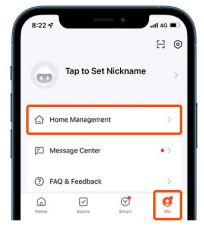
Kemudian tekan 'Pengurusan Rumah'. - Buat Rumah

Tekan 'Buat rumah'
- . Nama Rumah

Masukkan 'Nama Rumah' kemudian tekan 'Simpan' yang terdapat di bahagian atas sebelah kanan untuk meneruskan.
- Buka Laman Utama Dicipta
Seterusnya, tekan pada 'Rumah' yang anda buat dalam langkah 3 untuk mengakses pilihan 'Tambah Ahli'. 5. Tambah Ahli
5. Tambah Ahli
Tekan 'Tambah Ahli', kemudian pilih laluan yang anda ingin hantar melalui.Le Text, e-mel atau lain-lain.
- Hantar Kod Jemputan

Masukkan butiran pengguna yang dijemput dan tekan 'Hantar'. pengguna yang dijemputnya dikehendaki menggunakan kod yang ditunjukkan di sini dalam langkah yang diperincikan di bawah:
Menerima Jemputan
- Pengguna yang dijemput mesti memasukkan kod jemputan yang diperincikan di atas (dalam langkah 6) untuk mula menggunakan peranti
- Sertai Laman Utama @ Dari skrin utama, pilih 'Saya' yang terdapat di pelantar bawah
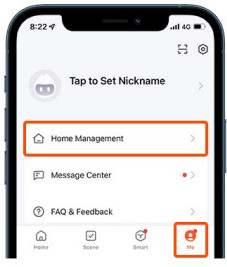 Kemudian tekan 'Pengurusan Rumah'.
Kemudian tekan 'Pengurusan Rumah'. - Sertai Rumah

Tekan 'Sertai rumah'
- Kod Jemputan

Masukkan kod jemputan yang dihantar oleh pemilik peranti yang ditunjukkan dalam langkah 6.
- Gunakan Peranti

Peranti kini sepatutnya muncul dalam tab 'Laman Utama' yang terdapat pada skrin '"Laman Utama'.
Kod & Leret Pad Kekunci Tag Pengaturcaraan (E-CON GATE KP Sahaja) =
- Pad kekunci ini menyokong sehingga 60 kod pengguna & sehingga 199 leret tags.
- Petunjuk Bip: 2 bip = Kemasukan yang berjaya 4 bip = Kemasukan tidak berjaya.

Memasuki Mod Pengurusan![]()
Tekan * kemudian 999999, kemudian #. Anda akan mendengar bunyi bip dua kali dan nombor akan berkelip perlahan, menunjukkan bahawa anda berada dalam mod pengurusan.
Nota: 999999 ialah kod pengurusan lalai. Jika kod pengurusan telah hilang maka stesen panggilan perlu ditetapkan semula.
Keluar dari Mod Pengurusan ![]()
Untuk keluar dari mod pengurusan, tekan dua kali butang *.
Sebagai alternatif, unit akan kembali ke mod pengguna biasa selepas 30 saat tidak aktif. Dalam kes ini 3 bip akan kedengaran & nombor akan berhenti berkelip.
Menambah/Tukar Kod Pad Kekunci Pengguna ![]()
Masukkan 'Mod Pengurusan'.
Tekan 933# (pad kekunci akan berkelip pantas), kemudian masukkan nombor slot pengguna (001 – 060) diikuti dengan #. Sekarang masukkan kod (4-6 digit) diikuti dengan #, kemudian masukkan kod yang sama sekali lagi diikuti dengan #.
Menambah Leret Tags![]()
Masukkan 'Mod Pengurusan'.
Tekan 1 (pad kekunci akan berkelip pantas), kemudian pilih slot dari 001 – 199, diikuti dengan #. Seterusnya leret yang tidak digunakan tag atas papan kekunci. Bip dua kali menunjukkan pembelajaran yang berjaya.
Padamkan Kod Pad Kekunci Pengguna Tunggal![]()
Masukkan 'Mod Pengurusan'.
Tekan 944# (pad kekunci akan berkelip pantas), kemudian pilih slot pengguna untuk dipadamkan daripada 001 – 060, diikuti dengan #.
Memadam Leret Tags![]()
Masukkan 'Mod Pengurusan'.
Tekan 2 (pad kekunci akan berkelip pantas), kemudian pilih slot untuk dipadamkan daripada 001 – 199, diikuti dengan #. Pad kekunci akan berbunyi 3 kali untuk mengesahkan pemadaman.
Padamkan Semua Kod Pad Kekunci Pengguna![]()
Masukkan 'Mod Pengurusan'.
Tekan 988# (pad kekunci akan berkelip pantas) Pad kekunci akan berbunyi bip 7 kali menunjukkan bahawa semua kod pengguna telah dipadamkan.
Masa Tetapan Semula Gerganti Stesen Panggilan![]()
Masukkan 'Mod Pengurusan'.
Tekan 4 (pad kekunci akan berkelip pantas), kemudian pilih masa tetapan semula dari 00 – 99(saat), diikuti dengan # & masa baharu akan disimpan.
Nota: 00 = Melekat
Menukar Kod Pengurusan![]()
Masukkan 'Mod Pengurusan'.
Tekan O (pad kekunci akan berkelip pantas), kemudian tekan 77 diikuti dengan #.
Sekarang masukkan kod 6 digit baharu, diikuti dengan #,
kemudian masukkan kod yang sama sekali lagi diikuti dengan #.
Pulihkan Kod Pengurusan Kilang![]()
Power down gate station.
Wayar biru pendek (REX) kepada wayar kelabu (GND) semasa menghidupkan stesen pintu masuk. Terus dipendekkan sehingga anda mendengar 3 bip & kod pengurusan kini akan ditetapkan semula kepada 999999.
![]() Dengan bangganya dibekalkan oleh Arrowhead Alarm Products Ltd
Dengan bangganya dibekalkan oleh Arrowhead Alarm Products Ltd
1A Emirali Road, Silverdale 0932, Auckland, New Zealand – www.aap.co.nz
Dokumen / Sumber
 |
Produk Penggera Arrowhead Sistem Interkom Berwayar E-CON KIT dengan Aplikasi Telefon Pintar [pdf] Panduan Pengguna E-CON KIT Sistem Interkom Berwayar dengan Aplikasi Telefon Pintar, E-CON KIT, Sistem Interkom Berwayar dengan Aplikasi Telefon Pintar, Sistem Interkom Berwayar, Sistem Interkom |
